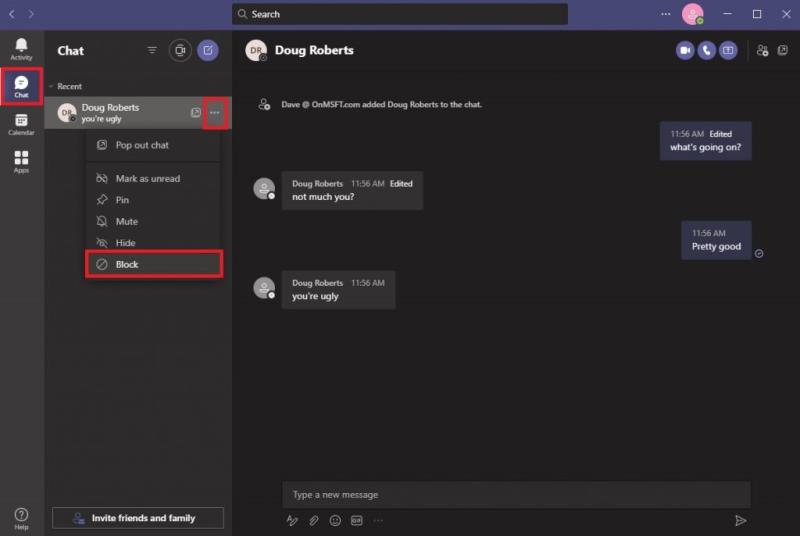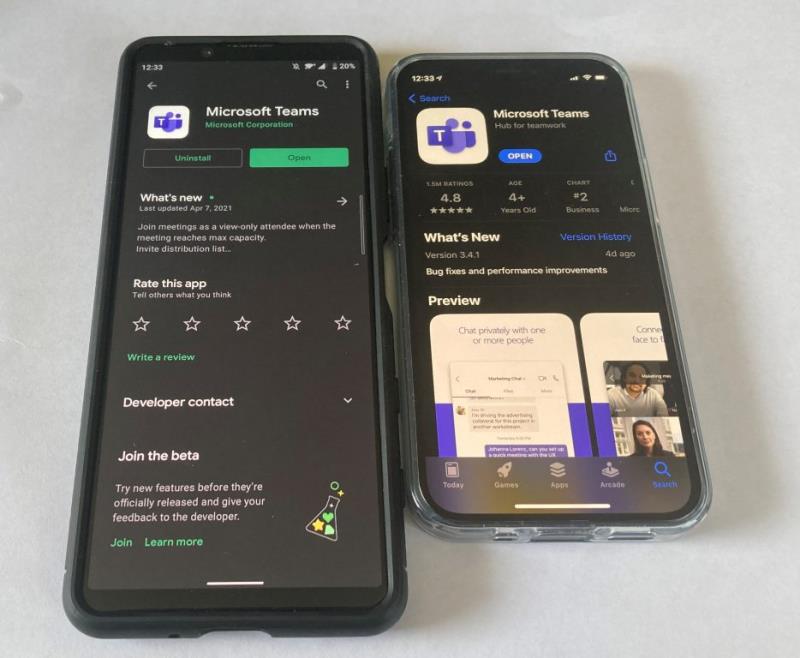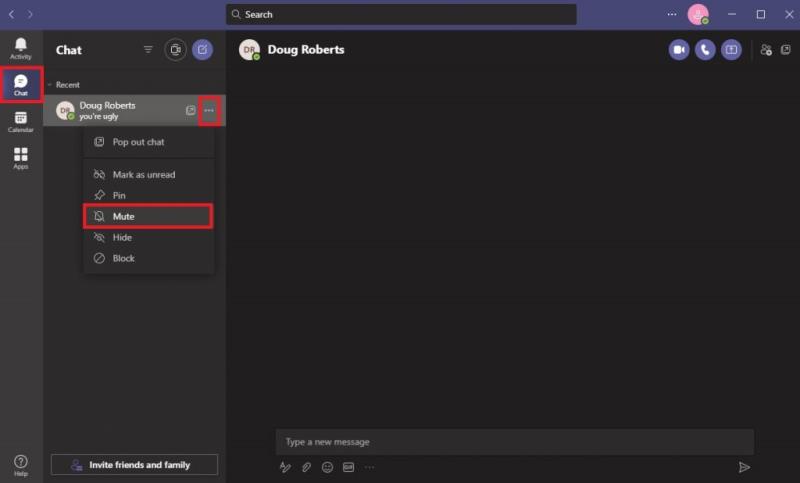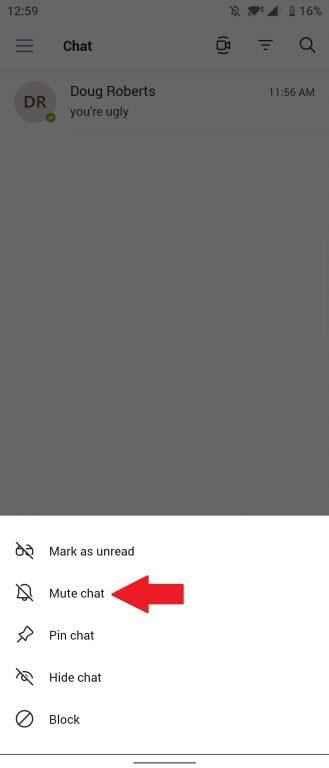Inilah yang perlu Anda lakukan untuk memblokir seseorang selamanya di Microsoft Teams. Perlu diingat, langkah-langkah ini hanya berlaku untuk memblokir seseorang dari luar organisasi Anda.
1. Buka Microsoft Teams .
2. Buka tab Obrolan .
3. Klik tombol opsi lainnya (menu tiga titik) di sebelah nama kontak.
4. Pilih Blokir kontak dari menu.
Microsoft Teams adalah alat kolaborasi dan komunikasi yang hebat di Windows 10. Namun, terkadang Anda mungkin perlu memblokir seseorang di Microsoft Teams.
Di Microsoft Teams, komunikasi biasanya dikunci karena siapa yang dapat Anda kirimi pesan atau telepon tidak terbuka untuk sembarang orang, kecuali pengguna yang berwenang mengundang orang tersebut untuk bergabung dengan tim .
Jadi jika Anda mengalami masalah di mana pengguna tertentu menjadi masalah baik melalui intimidasi, penguntitan, atau pelecehan lainnya (yaitu spam), Anda dapat memblokir seseorang di Microsoft Teams.
Bisakah saya memblokir seseorang di Microsoft Teams?
Kemampuan untuk memblokir seseorang adalah permintaan fitur yang populer di Microsoft Teams UserVoice . Ada cara untuk memblokir seseorang agar tidak menghubungi Anda di Teams, tetapi fitur tersebut hanya tersedia untuk memblokir pengguna tamu yang diundang ke saluran Teams yang bukan bagian dari organisasi Anda.
Jika Anda perlu memblokir seseorang di Microsoft Teams dari akun kantor atau sekolah, Anda harus menghubungi admin sistem dan/atau departemen Sumber Daya Manusia (SDM) di organisasi Anda, karena saat ini tidak ada cara untuk memblokir pengguna yang di organisasi Anda.
Tentu saja, Anda selalu dapat menonaktifkan semua notifikasi dari orang tertentu di Teams atau keluar dari saluran tim .
Blokir pengguna tamu di desktop atau aplikasi web Microsoft Teams
Jika Anda ingin memblokir seseorang di Microsoft Teams di desktop atau aplikasi web, inilah yang perlu Anda lakukan.
1. Buka Microsoft Teams
2. Buka tab Obrolan
3. Klik kiri tombol opsi lainnya (menu tiga titik)
4. Pilih Blokir dari menu tarik-turun
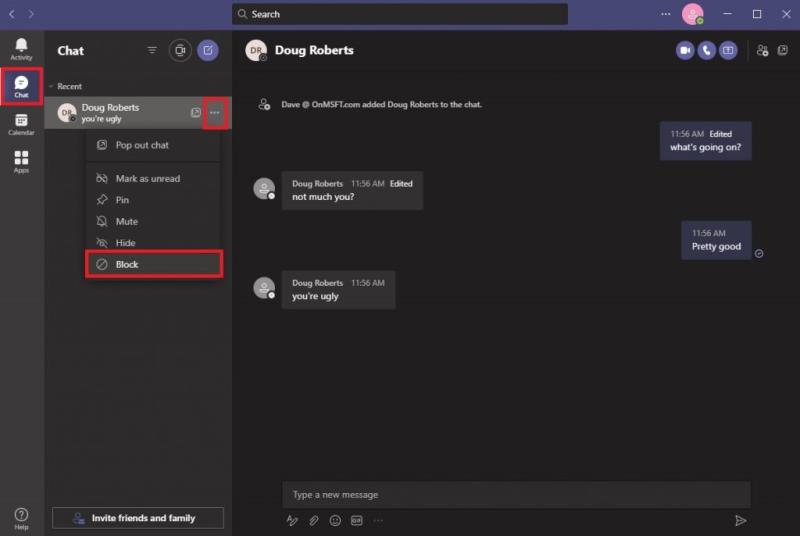
Blokir pengguna tamu di Microsoft Teams di Android atau iOS
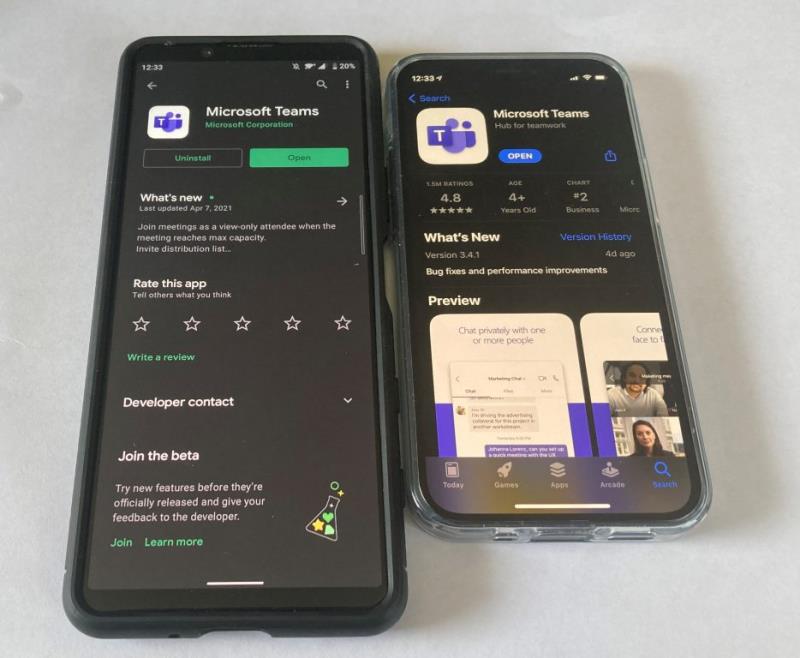
Jika Anda menggunakan Microsoft Teams di Android atau iOS, Anda juga dapat memblokir kontak dengan mengikuti langkah-langkah ini.
1. Buka Microsoft Teams
2. Buka tab Obrolan
3. Ketuk utas percakapan
4. Ketuk nama kontak
5. Ketuk Blokir kontak
Bisukan seseorang di Microsoft Teams
Jika Anda tidak memiliki opsi untuk memblokir seseorang di Microsoft Teams, Anda selalu dapat membisukan obrolan. Saat Anda membisukan obrolan, Anda tidak akan lagi menerima pemberitahuan setiap kali orang yang Anda diamkan mengirimi Anda pesan di Teams.
Jika Anda ingin menonaktifkan kontak di Microsoft Teams, inilah yang perlu Anda lakukan.
1. Buka Microsoft Teams
2. Buka tab Obrolan
3. Untuk pengguna yang ingin dibisukan, klik kiri tombol opsi lainnya (menu tiga titik)
4. Pilih Bungkam dari menu tarik-turun
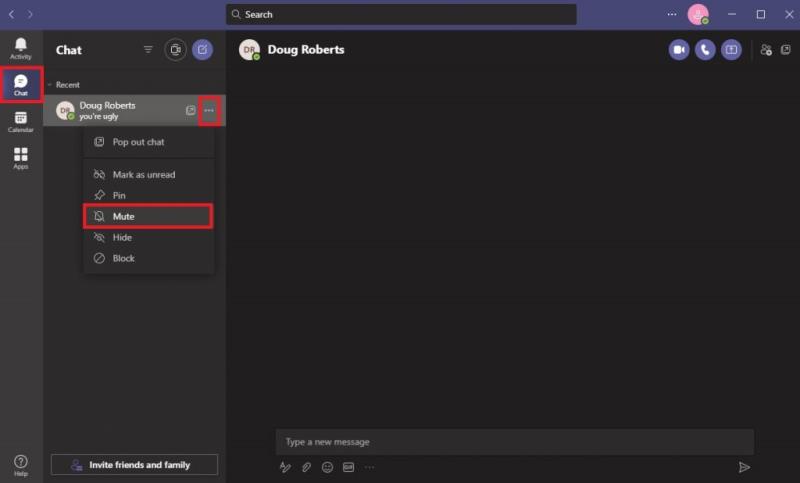
Membisukan obrolan di Microsoft Teams di Android dan iOS mirip dengan proses memblokir seseorang. Inilah yang perlu Anda lakukan.
1. Buka Microsoft Teams
2. Buka tab Obrolan
3. Ketuk utas percakapan
4. Ketuk nama kontak
5. Ketuk Bisukan obrolan
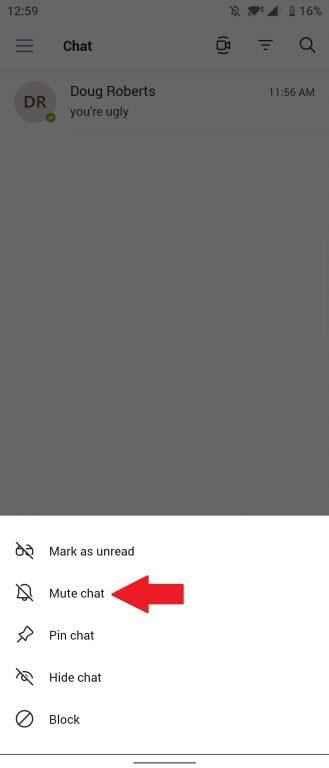
Ringkasan
Microsoft Teams terutama digunakan untuk komunikasi dan kolaborasi kerja atau sekolah. Sayangnya, di ruang perusahaan, Teams tidak disiapkan untuk memberikan opsi kepada individu untuk memblokir orang-orang yang ada di dalam organisasi.
Microsoft Teams adalah aplikasi yang dibangun di atas Microsoft 365 dan menyatukan orang untuk mencapai lebih banyak. Sayangnya, memblokir individu bukanlah kasus penggunaan yang dimaksudkan untuk Microsoft Teams, sebaliknya satu-satunya hal yang dapat Anda lakukan adalah memisahkan kelompok orang dalam suatu organisasi .
Pastikan untuk memeriksa hub khusus Microsoft Teams kami untuk berita dan pembaruan lainnya! Jika Anda ingin membuat suara Anda didengar dalam meminta kemampuan untuk memblokir seseorang di Microsoft Teams, Anda dapat menuju ke UserVoice di sini .
Apakah menurut Anda harus ada opsi untuk memblokir orang di Microsoft Teams? Beri tahu kami di komentar!